Atividade do Arquivo de Consulta do GitHub¶
Introdução¶
Uma atividade GitHub Query File, usando sua conexão GitHub, consulta um arquivo no GitHub e destina-se a ser usado como fonte para fornecer dados em uma operação.
Cuidado
A atividade Query File está obsoleta. Recomendamos usar a Atividade de pesquisa em vez de.
Criar uma Atividade de Arquivo de Consulta do GitHub¶
Uma instância de uma atividade de Arquivo de consulta do GitHub é criada a partir de uma conexão do GitHub usando seu tipo de atividade Query File.
Para criar uma instância de uma atividade, arraste o tipo de atividade para a quadro de design ou copie o tipo de atividade e cole-o na quadro de design. Para obter detalhes, consulte Criando uma instância de atividade em Reutilização de componente.
Uma atividade existente do GitHub Query File pode ser editada a partir destes locais:
- A quadro de design (consulte Menu de ações do componente em Quadro de Design).
- A aba Componentes do painel do projeto (consulte Menu de ações do componente na Guia Componentes do painel do projeto).
Configurar uma Atividade de Arquivo de Consulta do GitHub¶
Siga estas etapas para configurar uma atividade GitHub Query File:
-
Etapa 1: Digite um nome e especifique as configurações
Forneça um nome para a atividade e especifique o arquivo. -
Etapa 2: Revise os Esquemas de Dados
Qualquer solicitação ou esquema de resposta é exibido.
Etapa 1: Insira um Nome e Especifique as Configurações¶
Nesta etapa, forneça um nome para a atividade e especifique o arquivo. Cada elemento da interface do usuário desta etapa é descrito a seguir.
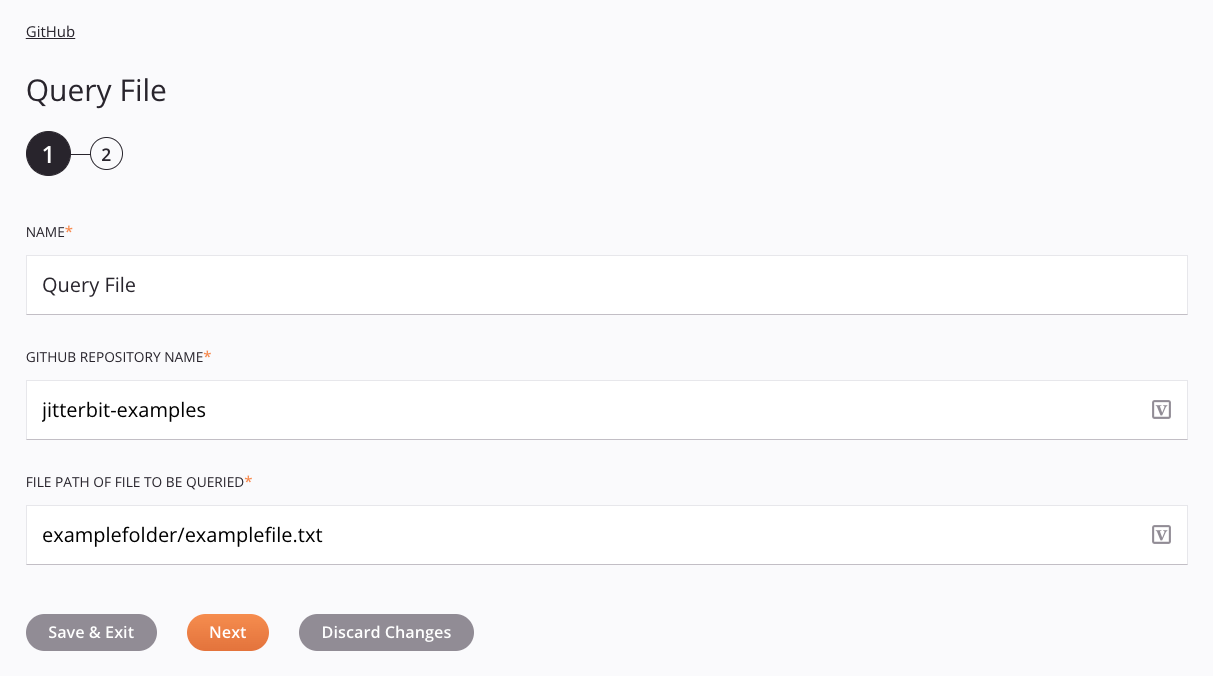
Dica
Campos com ícone de variável ![]() suporte usando variáveis globais, variáveis do projeto e variáveis Jitterbit. Comece digitando um colchete aberto
suporte usando variáveis globais, variáveis do projeto e variáveis Jitterbit. Comece digitando um colchete aberto [ no campo ou clicando no ícone da variável para exibir uma lista das variáveis existentes para escolher.
-
Nome: digite um nome para identificar a atividade. O nome deve ser exclusivo para cada atividade de arquivo de consulta do GitHub e não deve conter barras
/ou dois pontos:. -
Nome do repositório GitHub: Digite o nome do repositório.
-
Caminho do arquivo a ser consultado: Insira um caminho de arquivo válido (por exemplo,
path/file.txt). O caminho deve aponte para um diretório existente na instância do GitHub. -
Save & Exit: Se ativado, clique para salvar a configuração desta etapa e fechar a configuração da atividade.
-
Avançar: Clique para armazenar temporariamente a configuração desta etapa e continuar na próxima etapa. A configuração não será salva até que você clique no botão Concluído na última etapa.
-
Descartar alterações: Após fazer as alterações, clique para fechar a configuração sem salvar as alterações feitas em nenhuma etapa. Uma mensagem solicita que você confirme que deseja descartar as alterações.
Etapa 2: Revisar os Esquemas de Dados¶
Quaisquer esquemas de solicitação ou resposta são exibidos. Cada elemento da interface do usuário desta etapa é descrito a seguir.
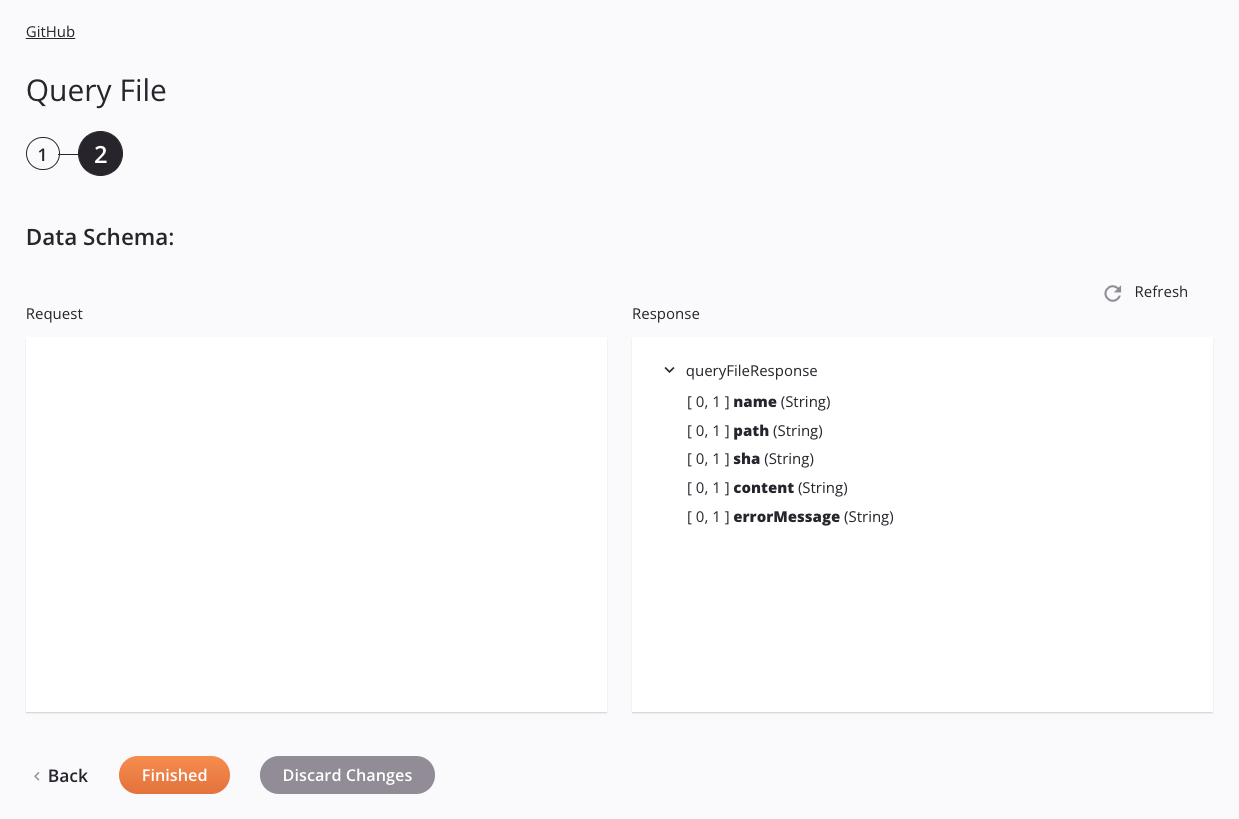
-
Esquemas de Dados: Esses esquemas de dados são herdados por transformações adjacentes e são exibidos novamente durante mapeamento de transformação.
Nota
Os dados fornecidos em uma transformação têm precedência sobre a configuração da atividade.
O conector do GitHub usa a API REST do GitHub. Consulte a documentação da API para obter informações sobre os nós e campos do esquema.
Os esquemas de dados de resposta consistem nestes nós e campos:
Nó/campo do esquema de resposta Descrição deleteFileResponseNó da resposta de exclusão do arquivo isDeletedValor booleano de exclusão de arquivo ( trueoufalse)commitMessageMensagem de confirmação retornada errorMessageMensagem de erro retornada -
Atualizar: Clique no ícone de atualização
 ou a palavra Atualizar para regenerar esquemas do endpoint do GitHub. Essa ação também regenera um esquema em outros locais do projeto em que o mesmo esquema é referenciado, como em uma transformação adjacente.
ou a palavra Atualizar para regenerar esquemas do endpoint do GitHub. Essa ação também regenera um esquema em outros locais do projeto em que o mesmo esquema é referenciado, como em uma transformação adjacente. -
Voltar: Clique para armazenar temporariamente a configuração desta etapa e retornar à etapa anterior.
-
Concluído: Clique para salvar a configuração de todas as etapas e fechar a configuração da atividade.
-
Descartar alterações: Após fazer as alterações, clique para fechar a configuração sem salvar as alterações feitas em nenhuma etapa. Uma mensagem solicita que você confirme que deseja descartar as alterações.
Próximos Passos¶
Depois de configurar uma atividade GitHub Query File, conclua a configuração da operação adicionando e configurando outras atividades, transformações ou scripts como etapas da operação. Você também pode definir as configurações de operação, que incluem a capacidade de encadear operações que estão no mesmo workflows ou em diferentes.
As ações de menu para uma atividade podem ser acessadas no painel do projeto e na quadro de design. Para obter detalhes, consulte Menu de ações de atividade em Noções básicas do conector.
As atividades do GitHub Query File podem ser usadas como fonte com esses padrões de operação:
- Padrão de transformação
- Padrão de arquivo de dois alvos (apenas como a primeira fonte)
- Padrão de arquivo HTTP de dois destinos (apenas como a primeira fonte)
- Padrão de duas transformações (apenas como a primeira fonte)
Um caso de uso típico é usar uma atividade GitHub Query File no Transformation Pattern. Neste exemplo, a atividade GitHub Query File gera uma estrutura de resposta que é recebida pela transformação (Query File Response), que é gravada em uma variável por uma atividade Variable Write (Write Query File Response ) e uma mensagem é então registrada pelo script Write to Operation Log:
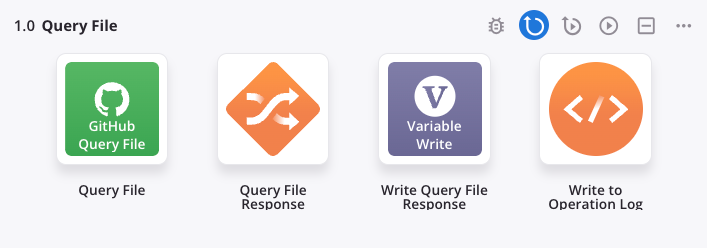
Para usar a atividade com funções de script, grave os dados em um local temporário e use esse local temporário na função de script.
Quando estiver pronto, implantar e executar a operação e validar o comportamento verificando os logs da operação.